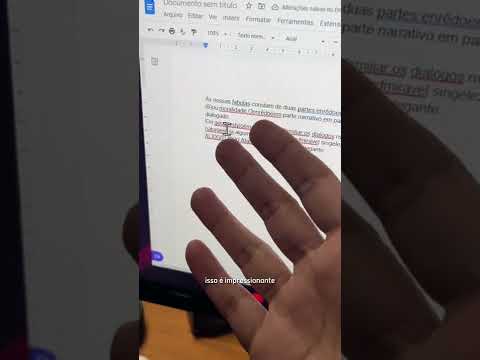Este wikiHow ensina como aumentar o zoom em um local do mapa usando o Google Maps em um computador.
Passos

Etapa 1. Vá para https://maps.google.com em um navegador da web
Você pode usar qualquer navegador em seu PC ou Mac para acessar o Google Maps.

Etapa 2. Digite um local na caixa de pesquisa
Ele fica no canto superior esquerdo da tela. Você pode digitar um endereço, cruzamento, empresa, ponto de referência ou qualquer outro tipo de local na caixa. Uma lista de resultados aparecerá.

Etapa 3. Clique no local nos resultados da pesquisa
Isso centraliza o mapa no local selecionado.

Etapa 4. Clique em +
É um botão próximo ao canto inferior direito da tela. Isso aumenta o zoom. Continue clicando até aumentar o zoom conforme necessário.
- Se estiver usando um mouse com uma roda de rolagem, você pode rolar para cima para aumentar o zoom.
- Se o seu computador tiver um trackpad, você poderá tocá-lo com dois dedos e arrastá-los para cima para dar zoom.

Etapa 5. Clique em - para diminuir o zoom
Está abaixo do botão que você usou para aumentar o zoom.
- Se você tiver um mouse com uma roda de rolagem, role para baixo para diminuir o zoom.
- Se você usou dois dedos em um touchpad, arraste-os para baixo para diminuir o zoom.